Anúncios
Neste artigo, mostraremos uma maneira bem simples de fazer isso.
Como mudar o nome de um arquivo no iOS? A Apple há tempos vem fazendo campanhas tentando nos convencer que o iPad é o novo computador e que ele substitui plenamente o equipamento de mesa.
Entretanto, muita gente está realmente fazendo tudo pelo iPhone e iPad e usando cada vez menos o computador clássico.
Anúncios
Contudo até que surge uma situação que você fica na dúvida: como alterar no iOS o nome de um arquivo?
No seu concurso de fotos tiradas com o iPhone, a Apple permite que se envie a imagem diretamente por email, sem precisar publicar em redes sociais. Entretanto, faz uma exigência: o nome do arquivo deve seguir o formato:
“nome_sobrenome_modelodoiphone.extensão“.
Anúncios
Aí você tirou aquela foto linda, que vai deixar os jurados de queixo caído.
Vai enviar do próprio iPhone, mas se dá conta que não sabe como alterar o nome do arquivo. O que fazer? Procurar um computador próximo para fazer isso?
Não! Você pode mudar facilmente o nome de arquivos no iOS antes de enviá-los para alguém. E o aplicativo nativo que faz isso chama-se justamente ARQUIVOS. 🙂
O truque é gravar a foto no Arquivos e mudar o nome por ele. Veja o passo a passo:
- Primeiramente abra o app Fotos e selecione a imagem que você quer alterar o nome.
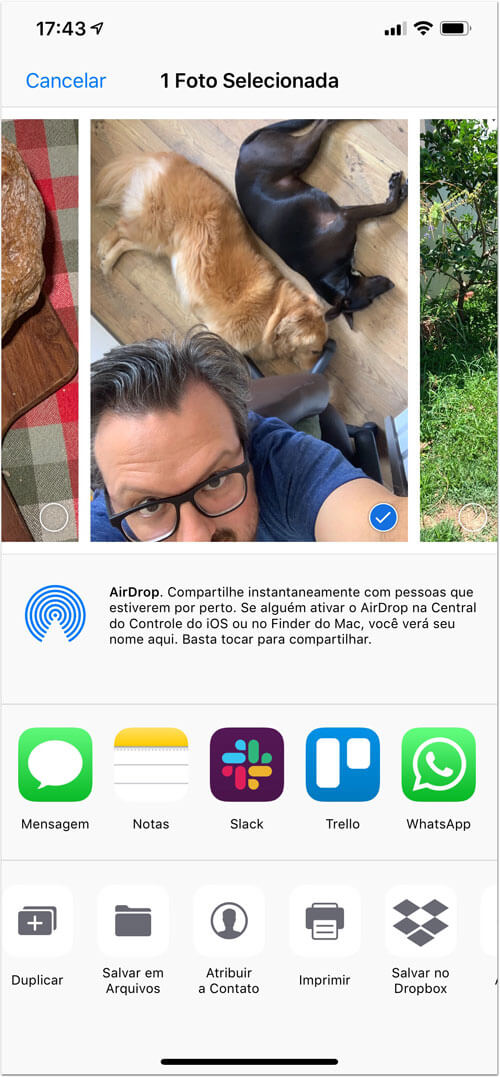
- Em seguida toque no botão “Salvar em Arquivos“, no menu inferior. Escolha uma pasta para gravar a imagem lá.
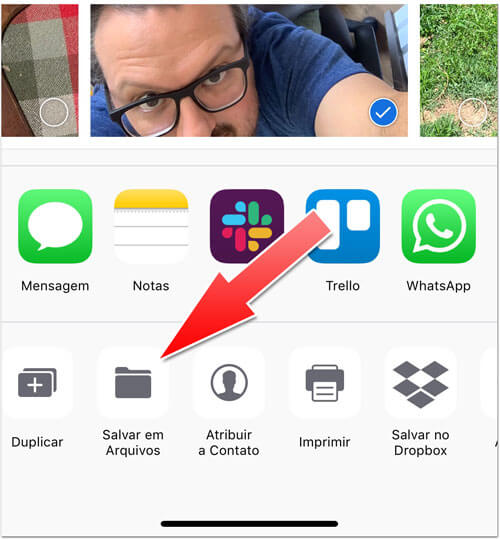
- Logo após abra o aplicativo ARQUIVOS e procure a imagem que você acabou de salvar.
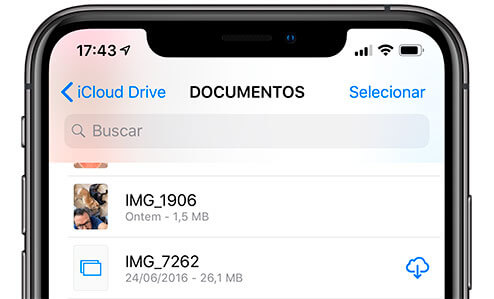
- Do mesmo modo toque na imagem. Um menu contextual irá aparecer, com a opção “Renomear“. Toque nesta opção.
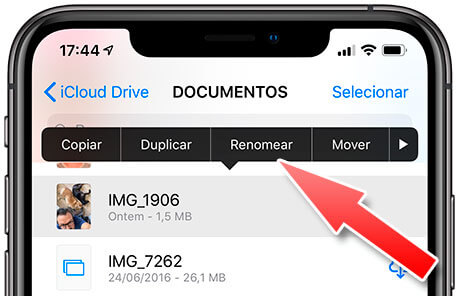
- Contudo neste momento, você pode renomear a imagem para o nome que quiser. Não coloque a extensão, que permanecerá a mesma do arquivo original.
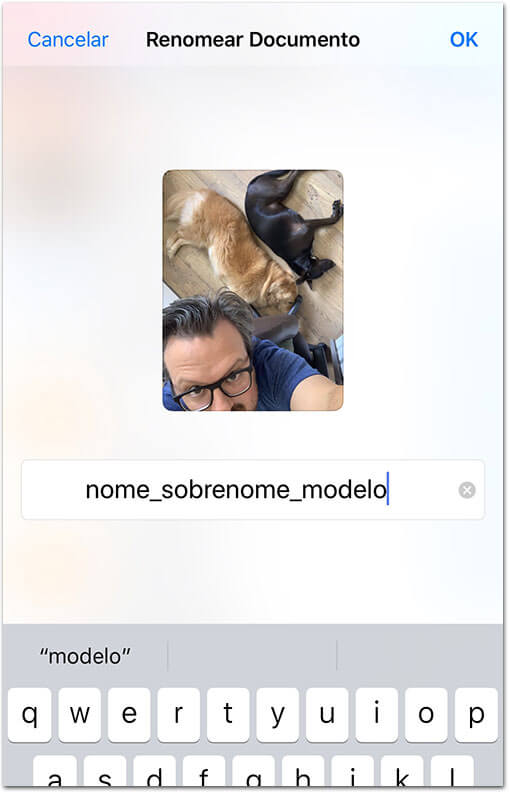
- Por fim,, agora é só enviar por e-mail, por mensagem ou gravar de volta no Álbum de Fotos, que quando for anexada a alguma mensagem manterá o novo nome.
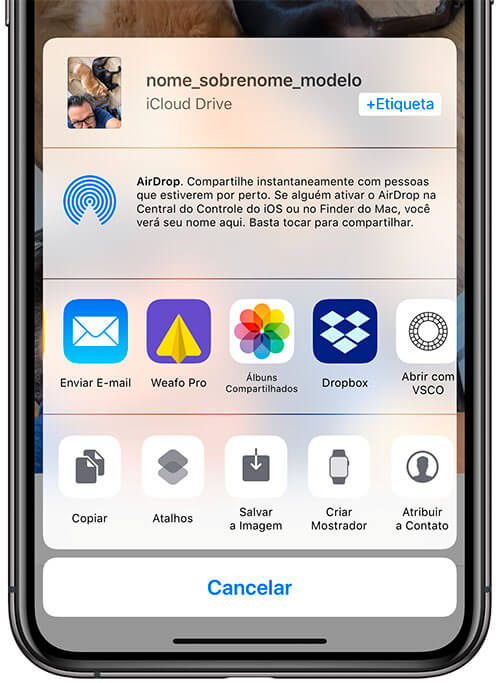
De fato a dica também funciona se você, em vez de usar o app Arquivos, usar qualquer serviço de nuvem, como Dropbox ou Google Drive: basta enviar a foto para lá e renomear o arquivo.
Mas não é necessário, você pode fazer tudo isso no iOS, sem precisar enviar o arquivo para servidores de terceiros.

